Como alterar o diretório usando o prompt de comando (CMD) no Windows 10
Algumas pessoas podem considerar o Prompt de Comando (CMD) uma relíquia de ontem, mas existem vários cenários em que você pode ser chamado para usar o sistema, mesmo no Windows 10. Pode ser necessário alterar os diretórios para verificar os discos ou usar o código aberto software sem GUI.
Continue lendo para descobrir exatamente como você pode navegar pelo computador usando o Prompt de Comando.
Como alterar o diretório usando o prompt de comando (CMD)
A primeira coisa que você precisa fazer é abrir uma janela elevada do prompt de comando. Clique em Iniciar e digite CMD na barra de pesquisa. Clique com o botão direito em Prompt de Comando e selecione Executar como administrador .
Isso abrirá uma janela elevada do Prompt de Comando, permitindo que você execute ações de administrador usando o CMD.
Existem dois comandos essenciais para o uso eficaz do CMD: alterar o diretório e listar o diretório .
Alterar diretório:
cdLista de diretório
dirO comando list directory fornecerá uma lista de diretórios disponíveis que você pode inserir, enquanto o comando change director irá levá-lo ao diretório desejado.
Ao listar os diretórios, você notará que existem dois diretórios especiais, independentemente da pasta em que você estiver, um rotulado como '..' e outro rotulado como '.'. O primeiro se refere ao diretório pai, acima daquele em que você está atualmente, e é usado para retornar ao diretório atual.
Um exemplo de mudança de diretório no CMD
O exemplo a seguir deve facilitar a navegação usando o CMD. Ele mostra como navegar do ponto de partida no System32 até a pasta Downloads .
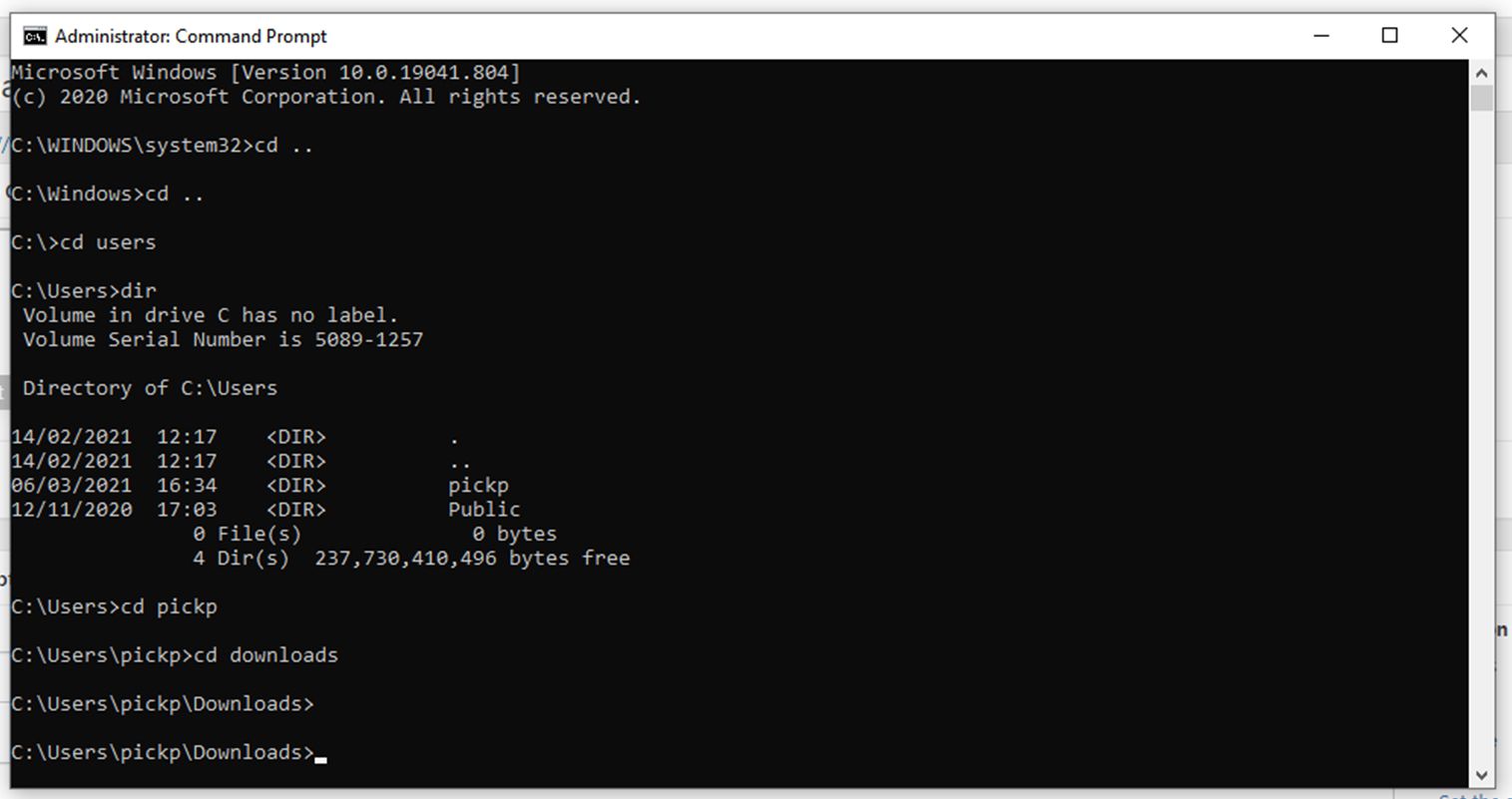
CD..
CD..
CD Users
Dir
CD [Your User Name]
CD DownloadsÉ assim que muda os diretórios no CMD
Agora você sabe tudo o que precisa para alterar os diretórios no prompt de comando do Windows 10. Não deve ser problema navegar pelo sistema e, da próxima vez que for chamado para executar alguma ação estranha e arcaica no CMD, será muito mais fácil.
Você pode querer considerar aprender alguns outros comandos para realmente dominar a interface de linha de comando.

